Jak korzystać z terminali płatniczych?
Terminal płatniczy to nowoczesne urządzenie elektroniczne, które umożliwia przyjmowanie płatności bezgotówkowych. Jest to niezbędne narzędzie w punktach handlowych i usługowych, pozwalające klientom na płacenie za towary lub usługi za pomocą kart płatniczych, smartfonów czy innych urządzeń mobilnych. Terminale te mogą być stacjonarne lub mobilne, co pozwala na ich wykorzystanie w różnych warunkach i lokalizacjach. Dzięki terminalom płatniczym transakcje są szybkie, wygodne i bezpieczne, co przyczynia się do wzrostu popularności płatności elektronicznych.
Program Wapro Mag umożliwia integrację programu z terminalami płatniczymi. Aktualnie wspierane terminale płatnicze to:
- ELAVON - Ingenico ICT220,
- FirstData - Ingenico ICT220,
- eService - Ingenico ICT220,
- Polskie e-Płatności - Ingenico ICT220,
- PayTel - PayTel Desk 3200,
- Terminale ING Bank Śląski:
- Verifone EVO VX520,
- Verivone EVO VX675 Wi-Fi,
- Verivone Engage V240M Wi-Fi,
- Verivone Engage V200T,
- Verivone Engage V205C,
- IT Card PlanetPay:
- Verifone EVO VX520,
- Verivone EVO VX675 Wi-Fi,
- Verivone Engage V240M Wi-Fi,
- Verivone Engage V200T,
- Verivone Engage V205C.
Domyślnie terminale mają wyłączoną integrację związaną z komunikacją pomiędzy zewnętrznym programem sprzedażowym a urządzeniem. Aby ją odblokować należy skontaktować się z operatorem, wysyłając e-mail na adres obsluga.klienta@elavon.com lub kontaktując się ze swoim opiekunem handlowym.
W przypadku terminali dostarczanych przez operatora Polskie e-Płatności, należy kontaktować się ze swoim opiekunem handlowym lub z biurem obsługi klienta coa@pep.pl. Można także zadzwonić na infolinię 017 859 69 69.
Jak skonfigurować terminale płatnicze?
Funkcja konfiguracji terminali płatniczych dostępna jest w menu Administrator | Terminale płatnicze.
Aby wprowadzić nowy terminal do systemu, należy kliknąć przycisk Dodaj (klawisz Ins) i wypełnić dane w polach:
- Nazwa - nazwa opisowa terminala, np. Terminal sprzedaż 1,
- Typ terminala - model terminala,
- Terminal obsługiwany wyłącznie z tego komputera - opcja oznacza, że terminal podpięty jest tylko do danej stacji i widoczny jest z jednego stanowiska sprzedażowego,
- Terminal płat. dostępny z innego komputera lub terminalowo - opcja oznacza, że fizycznie urządzenie podpięte jest do innej stacji roboczej, a na tym użytkowniku tylko dopinamy się do jego obsługi,
- Ustawienia indywidualne terminala - w tej pozycji użytkownik może podać dane połączenia do terminala, czyli adres IP.

W przypadku konfiguracji terminala płatności, wykorzystując port USB lub RS, należy zapoznać się z instrukcją instalacji terminala w systemie operacyjnym. Po prawidłowej instalacji w programie Wapro Mag należy wskazać typ połączenia oraz adres 1.1.1.2.
Jak skonfigurować formy płatności?
Aby system w trakcie sprzedaży komunikował się z terminalem i próbował do niego wysyłać kwotę transakcji, należy włączyć w definicji formy płatności odpowiednią opcję. W tym celu należy przejść do widoku Kartoteki | Formy płatności i wybrać rekord na liście, np. karta kredytowa. Następnie, w oknie edycji formy płatności należy zaznaczyć opcję Współpraca z terminalem płatności. Ustawienie to zapamiętywane jest na stałe. Jeśli użytkownik realizuje transakcje na daną formę i ma podpięty terminal, system spróbuje się z nim komunikować.
Jak realizować transakcje?
Podczas realizacji zapłaty system poinformuje użytkownika o postępach komunikacji. Na poniższych obrazkach widoczne są przykładowe komunikaty, jakie pojawiają się w trakcie realizacji rozliczenia.
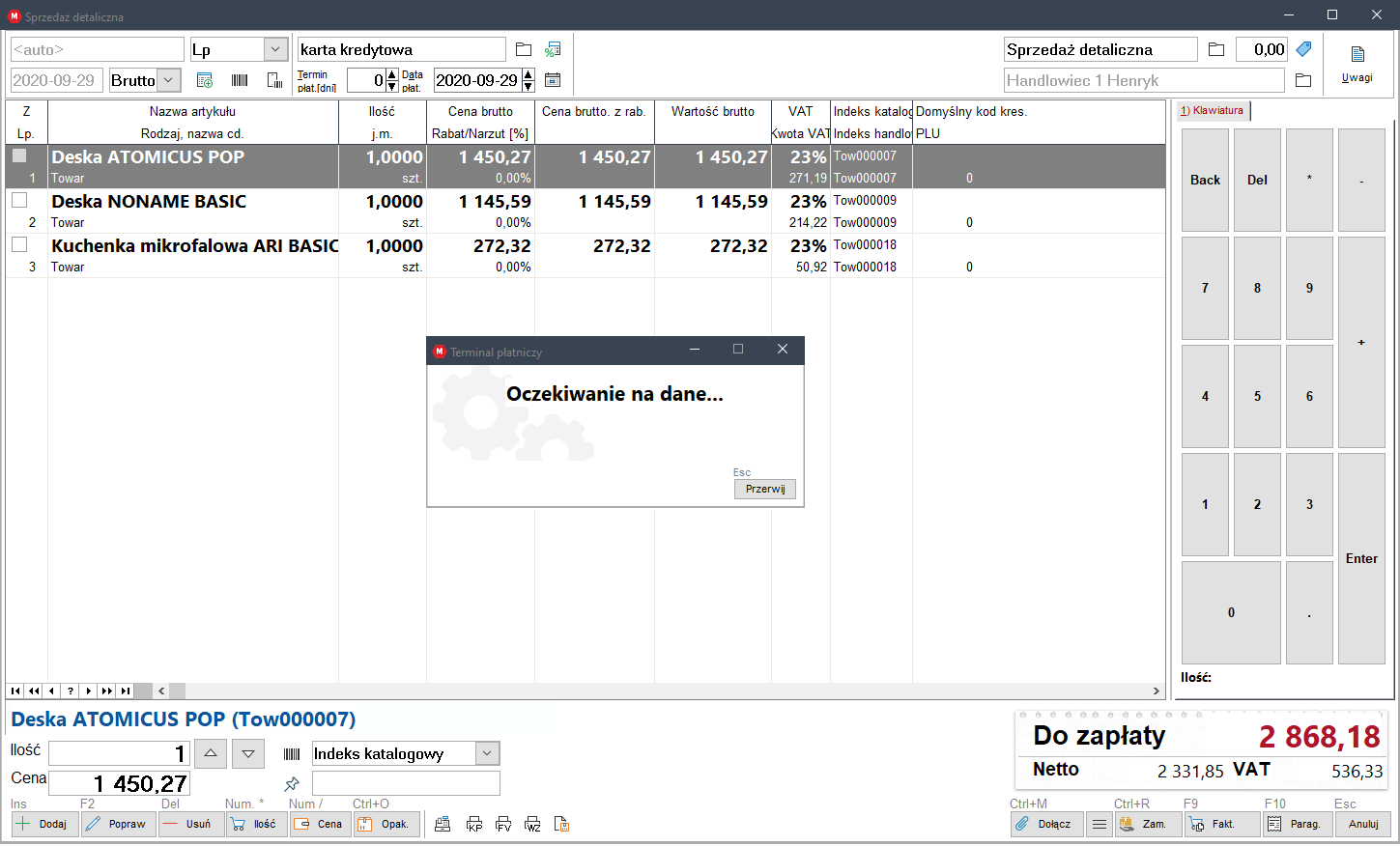
Jak rozliczać płatności?
Podczas konfiguracji formy płatności użytkownik może zaznaczyć dodatkowo opcję Automatyczne generowanie dokumentów rozliczających. Zaznaczenie KP/KW lub inny wpływ/inny wypływ spowoduje to, że po uzyskaniu prawidłowej autoryzacji z terminala, system rozliczy dodatkowo rozrachunek.
Rozrachunki nie rozliczają się tylko po uaktywnieniu terminala. W wielu przypadkach system Wapro Mag posiada wspólne rozrachunki z programem Wapro Fakir i ich rozliczenie odbywa się przez dział księgowy w momencie uzyskania zapłaty z banku poprzez import wyciągu bankowego.
Jak rozliczać rozrachunki?
Aby rozliczyć rozrachunki w Wapro Mag, należy przejść do widoku Operacje handlowe | Rozrachunki i wybrać rekord na liście. Następnie należy kliknąć przycisk Rozlicz (klawisze Ctrl+R) i zaznaczyć opcję Wyślij na terminal płatniczy przed zapisaniem dokumentu.
Jak rejestrować zaliczki z karty?
Rejestrowanie zaliczek z karty jest możliwe po przejściu do menu Operacje handlowe | Dokumenty finansowe. Po kliknięciu przycisku Dodaj (klawisz Ins), należy zaznaczyć opcję Wyślij na terminal płatniczy przed zapisaniem dokumentu. Po kliknięciu przycisku Zapisz (klawisz F10) system wyśle sumę pozycji na terminal.
Podczas wystawiania dokumentu finansowego użytkownik może wskazać dokument rozrachunku do rozliczenia, a także dodać pozycję, która ma być potraktowana jako zaliczka.
Jak realizować zwrot na kartę?
W programie Wapro Mag istnieje możliwość wykonania zwrotu na kartę poprzez rozliczanie/wystawianie korekty dokumentu sprzedaży lub wystawianie ręczne dokumentu finansowego z włączeniem opcji Wyślij na terminal płatniczy przed zapisaniem dokumentu.
Jak realizować wypłaty Cashback?
Wypłata Cashback to funkcja dostarczana przez operatorów terminali płatniczych, która umożliwia wypłatę gotówki z kasy oraz obciążenie tą kwotą karty płatniczej klienta w momencie dokonywania transakcji kartą.
Aby skorzystać z funkcji Cashback, powinien nastąpić proces płatności kartą, która obciążana jest sumą kwoty za nabyte towary/usługi oraz kwotą podaną jako kwota Cashback.
Nie można wykonać wypłaty za pomocą usługi Cashback poza procesem sprzedaży.
Usługi Cashback nie wymagają specjalnej aktywacji w programie - system umożliwia podanie kwoty w trakcie zatwierdzania dokumentu handlowego.
Podczas zatwierdzania paragonu, w oknie zatwierdzania wpłat w formach płatności, dostępny jest przycisk Kwota Cashback, po wybraniu którego użytkownik może wprowadzić kwotę wypłaty.
W przypadku dokumentu handlowego, opcja ta jest widoczna przy polu Wpłata bieżąca. Należy pamiętać, że w tym przypadku, aby nastąpiło wysłanie kwoty na terminal, należy wybrać formę skojarzoną z terminalem oraz w polu Wpłata bieżąca należy podać kwotę, jaką chcemy obciążyć kartę lub wybrać okno zaawansowanych form - wtedy system sam przepisze kwotę.
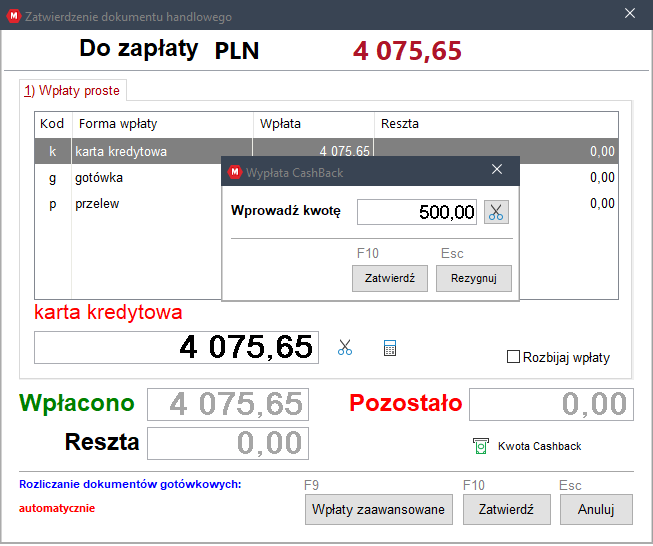
Po zapisaniu dokumentu z wypłatą Cashback tworzy się dokument KW, który odpowiada kwocie wypłaty. Widoczny jest on w rejestrze dokumentów.